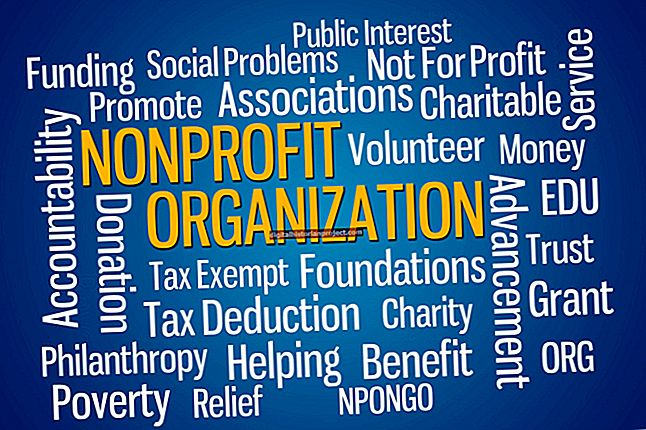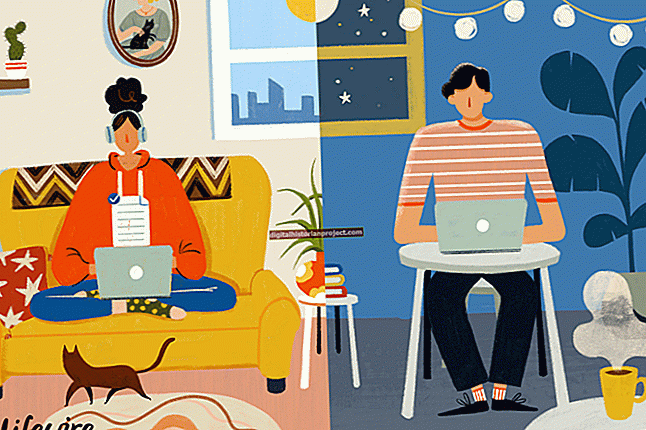کی بورڈ شارٹ کٹ پی سی پر دو اہم زمرے میں آتے ہیں۔ سب سے پہلے معیاری ، ونڈوز پر مبنی کی بورڈ شارٹ کٹ ، جیسے کاپی اور پیسٹ کیلئے "Ctrl-C" اور "Ctrl-V" ہیں۔ دوسرے نمبر پر کارخانہ دار سے متعلق کی بورڈ ہاٹکیز ہیں ، جیسے بٹن جو آپ کے کمپیوٹر یا لیپ ٹاپ پر آپ کے حجم یا وائرلیس کنکشن کو کنٹرول کرتے ہیں۔ اگر سابق کام نہیں کررہا ہے تو ، آپ کو سافٹ ویئر سے متعلق خرابی کا سامنا کرنا پڑ سکتا ہے۔ اگر مؤخر الذکر کام نہیں کررہا ہے تو ، آپ نے اپنے کمپیوٹر پر ایک اہم ترتیب تبدیل کردی ہے۔
نظام کی بحالی
اگر آپ کے کی بورڈ شارٹ کٹ نے اچانک نیا پروگرام انسٹال کرنے یا آپ کے سسٹم میں کلیدی تبدیلی کرنے کے بعد کام کرنا بند کردیا ہے تو ، آپ اپنے کی بورڈ کو متاثرہ تبدیلیوں کو کالعدم بنانے کے لئے سسٹم کو سابقہ ترتیب میں بحال کرسکتے ہیں۔ اوپر دائیں کونے میں کلک کریں اور "بازیافت" ٹائپ کریں اور پھر بلٹ میں نظام بحالی یوٹیلیٹی پروگرام لانچ کرنے کے لئے "اوپن سسٹم ریستور" پر کلک کریں۔ کی بورڈ شارٹ کٹس کھو جانے سے پہلے ہی کیلنڈر پر ایک تاریخ منتخب کریں اور "اگلا" پر کلک کریں۔ آپ کے سسٹم کی سبھی سیٹنگیں پہلے والے وقت میں بحال کردی جائیں گی۔
کی بورڈ یوٹیلیٹی پروگرام
اگر آپ کے کی بورڈ میں معمول کے کمپیوٹر کام انجام دینے کے لئے سمارٹ کیز یا ہاٹ کیز ہیں جیسے حجم بڑھانا اور کم کرنا ، تو پھر آپ کے کمپیوٹر میں ان کی بورڈ شارٹ کٹ کو سنبھالنے کے لئے سافٹ ویئر کا ایک ٹکڑا ہے۔ یہ سافٹ ویئر کارخانہ دار سے تیار کنندہ سے مختلف ہے ، لیکن اگر اس نے کام کرنا چھوڑ دیا ہے تو آپ کے شارٹ کٹ بھی کام کرنا چھوڑ دیں گے۔ کی بورڈ ڈرائیور کی تازہ کاریوں کے لئے صنعت کار کی ویب سائٹ کو چیک کریں۔
بنیادی شارٹ کٹ کام نہیں کررہے ہیں
جب آپ کے بنیادی ونڈوز شارٹ کٹ۔ ونڈوز ایکسپلورر لانچ کرنے کے لئے "ونڈوز-ای" دبائیں۔ اگر کچھ نہیں ہوتا ہے تو ، آپ کا کی بورڈ ٹوٹ سکتا ہے۔ اگر کسی کی بھی چابی چپچپا معلوم ہوتی ہے تو ، وہاں کچھ مواد ہوسکتا ہے کہ کلید کو مدر بورڈ کے ساتھ اندراج کروانے میں رکاوٹ ڈالیں۔
پروگرام کے مخصوص امور
ہر پروگرام مختلف انداز میں کی بورڈ شارٹ کٹ کا انتظام کرتا ہے۔ مائیکروسافٹ کا آفس سویٹ ، مثال کے طور پر ، آپ کو کچھ حکموں کے مطابق چابیاں متعین کرنے کی اجازت دیتا ہے۔ ورڈ میں کی بورڈ کی ترتیبات کو چیک کرنے کے لئے ، اوپر بائیں طرف ربن بٹن پر کلک کریں اور پھر "ورڈ آپشنز" کو منتخب کریں۔ "تخصیص" پر کلک کریں اور پھر "کی بورڈ شارٹ کٹ" کے سوا "اپنی مرضی کے مطابق ..." پر کلک کریں۔ "ہوم" پر کلک کریں اور پھر "ایڈیٹ کوپی" یا "ایڈیٹ پیسٹ" تلاش کرنے کے لئے سکرول کریں۔ اگر ہر ایک کی قدریں خالی ہیں تو ، کی بورڈ شارٹ کٹ تفویض نہیں کیا گیا ہے۔ "نیا شارٹ کٹ" فیلڈ میں کلک کریں اور کلیدی امتزاج کو انجام دیں جو آپ کسی خاص کام کو تفویض کرنا چاہتے ہیں ، پھر اپنی تبدیلیوں کو بچانے کے لئے "درخواست" پر کلک کریں۔